


指纹解锁不仅提高了设备的安全性,还简化了用户登录的流程,使得用户可以更便捷地访问他们的设备和应用程序。然而,许多用户可能不清楚在Windows 11中如何设置和配置指纹解锁功能。在本文中,我们将介绍在Windows 11中设置指纹解锁的方法,帮助用户轻松启用并管理这一便捷的身份验证方式。
具体方法如下:
1、在Windows 11中,一般情况下,管理员账户(例如用户名为“administrator”或“adminstartor”)无法直接用于指纹登录。然而,您可以通过以下步骤设置一个新的标准用户账户:在桌面上右键单击,选择【个性化】。
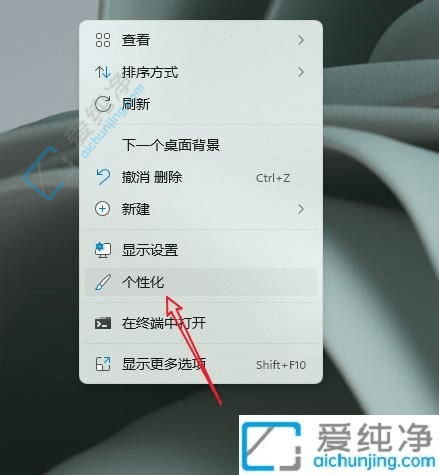
2、在账户页面中找到【登录选项】。
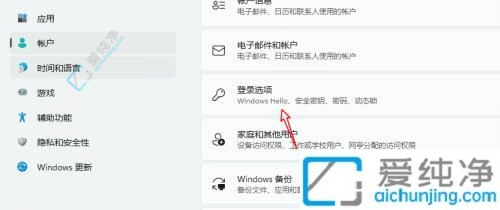
3、进入页面后,寻找【指纹识别】并添加指纹。
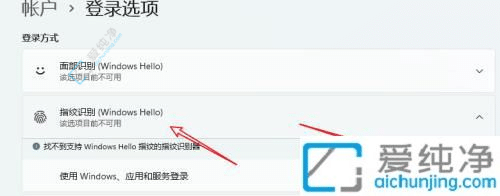
通过本文的介绍,您已经了解了在Windows 11操作系统中如何设置指纹解锁功能。通过启用指纹解锁,您可以更加便捷地解锁设备,保护个人数据的安全性。建议您根据实际需求,设置并使用指纹解锁功能,提升设备的安全性和使用便捷性。
| 留言与评论(共有 条评论) |